现在大部分笔记本电脑都是win10系统,有些新用户不知道如何添加蓝牙耳机,接下来小编就给大家介绍一下具体的操作步骤。
具体如下:
-
1. 首先第一步先右键单击左下角【开始】图标,接着在弹出的菜单栏中根据下图所示,点击【设置】选项。

-
2. 第二步打开【设置】窗口后,根据下图所示,点击【设备】选项。
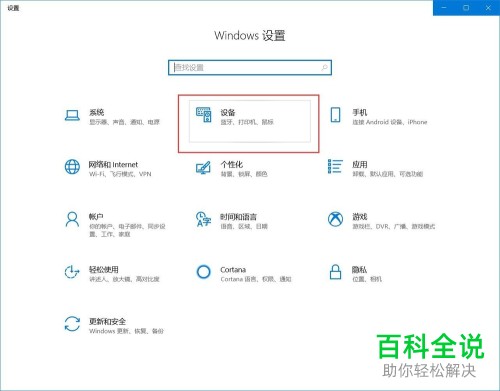
-
3. 第三步进入【蓝牙和其他设备】页面后,根据下图箭头所指,将【蓝牙】设置为【开】。
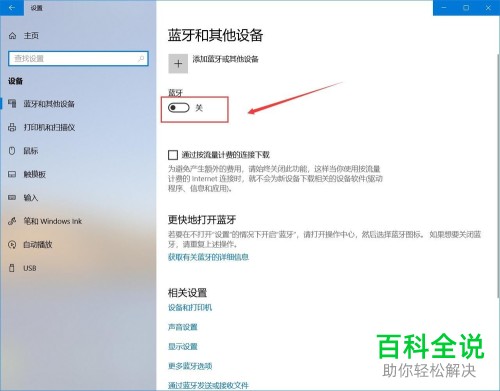
-
4. 第四步根据下图箭头所指,长按耳机电源键,直到进入配对模式。
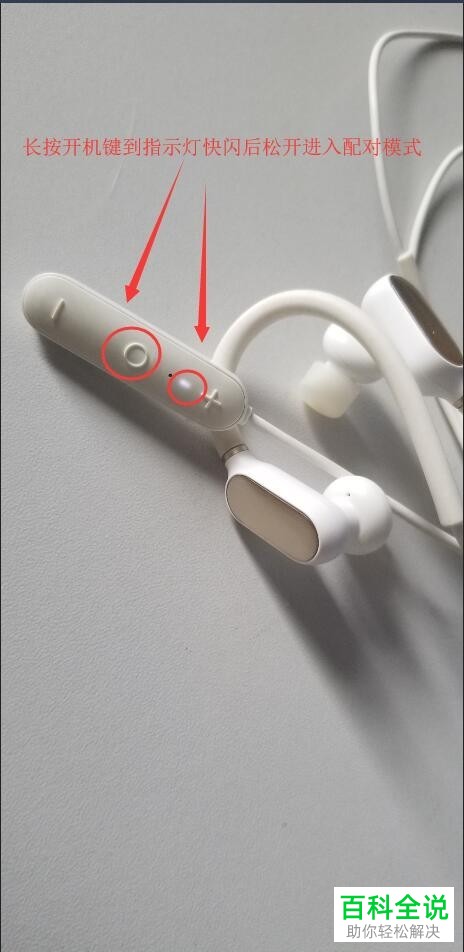
-
5. 第五步根据下图所示,点击【添加蓝牙或其他设备】选项。

-
6. 第六步打开【添加设备】窗口后,根据下图箭头所指,点击【蓝牙】选项。
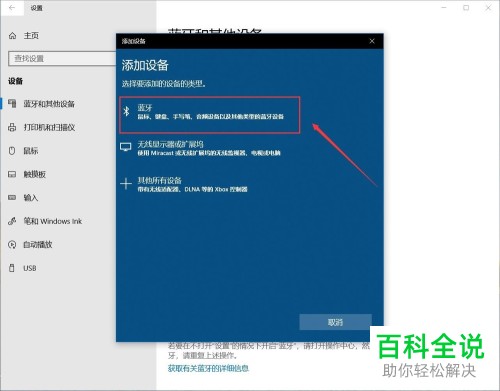
-
7. 第七步根据下图箭头所指,找到并点击对应的蓝牙耳机,将自动连接。
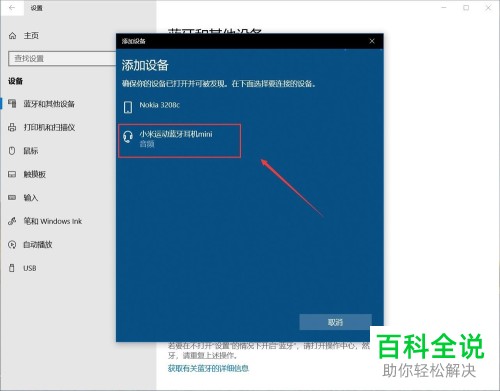
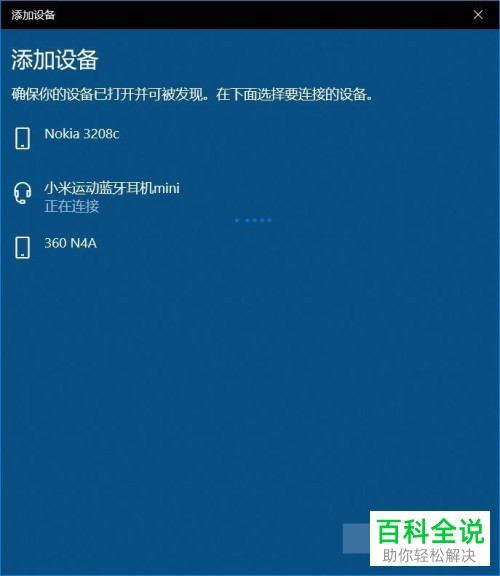
-
8. 最后等待连接完成,根据下图箭头所指,点击【已完成】选项即可。
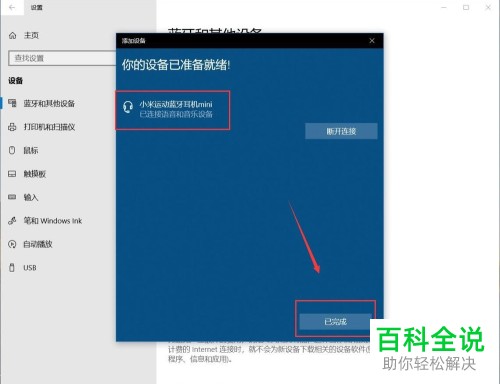
-
以上就是如何在win10笔记本电脑添加蓝牙耳机的方法。
